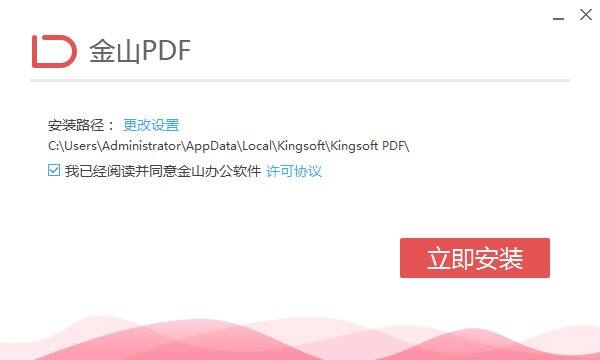金山PDF阅读器 v11.6.0.8582
- 软件介绍
- 软件截图
- 其他版本
- 热门词库
金山PDF阅读器是一款非常好用的PDF阅读器,这款金山PDF阅读器功能非常的丰富,支持多种浏览模式,金山PDF阅读器有着非常美观简洁的界面,能够显示高质量的PDF文件,同时,金山PDF阅读器有着书签功能,还可以自动记录阅读的位置,各种人性化的功能随处可见,如果你喜欢这款金山PDF阅读器,那就快来pc软件园下载试试吧,一定不会让你失望的。
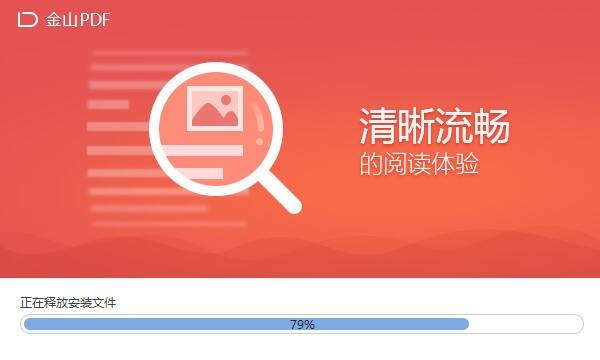
金山PDF阅读器软件特色
1、极速阅读
启动迅速便捷,支持不同比例的阅读模式,为用户打造轻便简约的阅读工具。
2、安全稳定
金山系桌面软件新成员,我们用初心打造可靠稳定的PDF阅读器。
3、纯净的阅读体验
简约精致的界面,让功能一目了然 无干扰的阅读工具,让阅读更加舒适
金山PDF阅读器软件使用方法
阅读功能
安装完成后,您就可以开始阅读pdf文件了。金山PDF阅读器支持跳转到指定页面、调整文档页面显示尺寸等功能。
1.跳转到指定页面
点击“开始”或“视图”选项卡下的“首页”、“尾页”、“前一页”、“后一页”按钮,跳转到相应页面。您也可以直接在框中输入页码进入指定页面。
通过左侧导航窗“缩略图”可以跳转至指定页面。拖拽移动缩略图中的方框,可以跳转至当前页面的指定位置。缩略图窗口顶部可以放大或缩小缩略图。
通过目录可以进入指定的标题阅读。点击左侧导航窗“目录”按钮,点击相应目录跳转至指定位置。点击书签前面的“+”或“-”可以展开或收起目录。
2.调整文档查看模式
金山PDF阅读器提供多种查看模式。您可以单击“开始”选项卡下的“放大”、“缩小”来缩放PDF文档,或直接选择缩放比例进行缩放。
单击“开始”选项卡下“实际大小”(图)和“适合宽度”(图)可以设置页面布局。此外,您还可以单击“视图”选项卡使用更多页面布局设置。

打印
1.如何打印PDF文档
1、请确认您已正确安装打印机
2、选择“金山PDF阅读器”菜单 —“打印”或“开始”选项卡—“打印”
3、选择打印机、打印范围、打印份数以及其他选项
4、点击“打印”
2.打印对话框
您可以在“金山PDF阅读器”菜单 —“打印”或“开始”选项卡—“打印”打开打印对话框并更改打印选项。按照打印对话框的内容,完成打印设置。
金山pdf阅读器软件更新日志
1、金山PDF阅读器增加了框选文本和复制功能
2、金山PDF阅读器增加了手型工具,方便拖动——入口在右键菜单中
3、为了方便操作,增加了视图区的浮动工具条,不喜欢也可以手动关闭
4、增加右键菜单中的快捷操作 ...更多
5、金山PDF阅读器解决了一些崩溃问题
金山PDF阅读器 v11.6.0.8582 软件截图
- 金山PDF独立版v11.6.0.8785 54.95MB 查看详情
- 金山PDFv11.6.0.8785 54.95MB 查看详情
- 金山PDF专业版v11.6.0.8785 54.95MB 查看详情
- 金山PDF绿色版v11.6.0.8785 54.95MB 查看详情
- 本类周排行
- 本类总排行